Công nghệ
Kiểm tra check iCloud của iPhone iPad khi mua máy cũ
Kiểm tra check iCloud của iPhone iPad khi mua máy cũ
Đại đa số mọi người sử dụng Apple chắc hẳn đều biết đến ” iCloud ” là gì? Công dụng của iCloud và nhiều trường hợp dỡ khóc dỡ cười khi bỗng một ngày bạn vô tình Reset máy và được hỏi tài khoản iCloud để hoàn tất việc Active máy. Trường hợp này thường xảy ra đối với người dùng mua máy cũ đã qua sử dụng. Bạn đã biết cách kiểm tra check iCloud của iPhone iPad khi mua máy.
Đầu tiên, bạn cần phải hiểu iCloud là gì?
iCloud là một tài khoản cá nhân lưu trữ dữ liệu miễn phí của Apple nhằm đồng bộ hoá dữ liệu như danh bạ, tin nhắn, cuộc gọi, hình ảnh,…giữa các thiết bị iPhone, iPad, iPod với nhau.
Người dùng sử dụng iCloud của mình cũng như ID Apple để tải các chương trình tại Apple Store, tính bảo mật về dữ liệu người dùng cực cao nên khi mua máy cũ qua sử dụng, bạn cần để ý đến phần iCloud đã được thoát khỏi máy hay chưa?
Các cách kiểm tra check iCloud của iPhone iPad
Hiện nay người dùng trên toàn thế giới đang rất sửng sốt vì Apple đột ngột đóng website kiểm tra iCloud (FMI hay còn gọi là Activation Lock). Thay vào đó, Shop Apple đã tìm ra thêm 1 trang khác giúp bạn check iCloud của iPhone iPad.
Bước 1: Vào Cài Đặt > Cài Đặt Chung > Giới Thiệu > iMei. Bạn có thể copy số iMei bằng cách nhấn giữ vào dãy số iMei, chọn sao chép.
– Hoặc cách khác: bạn vào điện thoại, bấm *#06#, lúc nãy dãy số imei có 15 số sẽ hiện ra.
Trường hợp bạn không vào bên trong máy do hư màn hình, hoặc máy có mật khẩu, ta có thể tìm thấy iMei phía sau lưng máy, gần phía dưới ( đối với những dòng iPhone 5, 5c, 5s, 6, 6 Plus) hoặc trên khay sim ( đối với những dòng 6s, 6s Plus, iPhone 7, iPhone 7 Plus )
Bước 2: Tiếp theo bạn vào trang web: http://iunlocker.net/
– Trên Menu chọn “Check iMei”
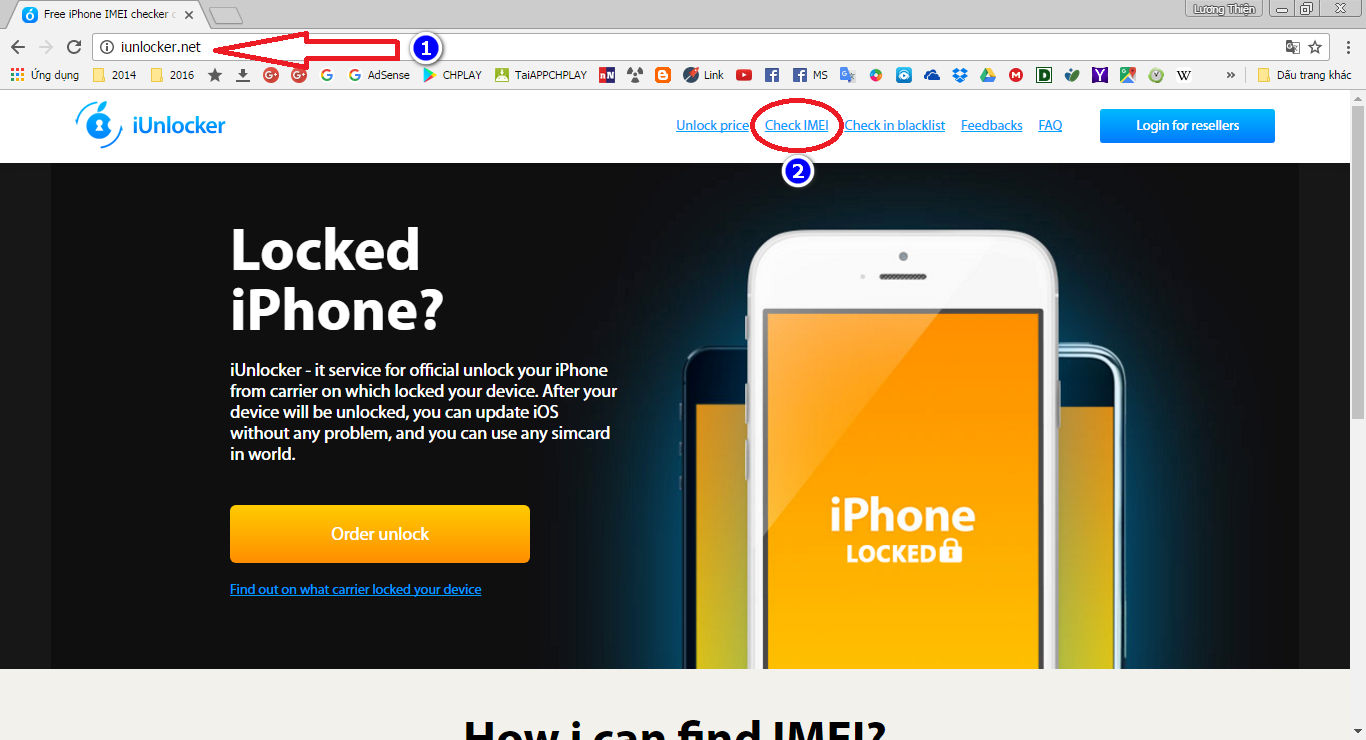
– Giao diện trang check imei xuất hiện, yêu cầu ta nhập imei vào.

– Tiếp theo ta đánh dấu check phía dưới để đánh dấu không phải là người máy. Sau đó nhấn “Check”
– Đợi vài giây trang web sẽ hiển thị kết quả về thông tin máy của bạn. Như tên máy, dung lượng, màu sắc, ngày bắt đầu và kết thúc bảo hành, và quan trọng là ta sẽ thấy dòng kết quả: Find My iPhone On hoặc Off.
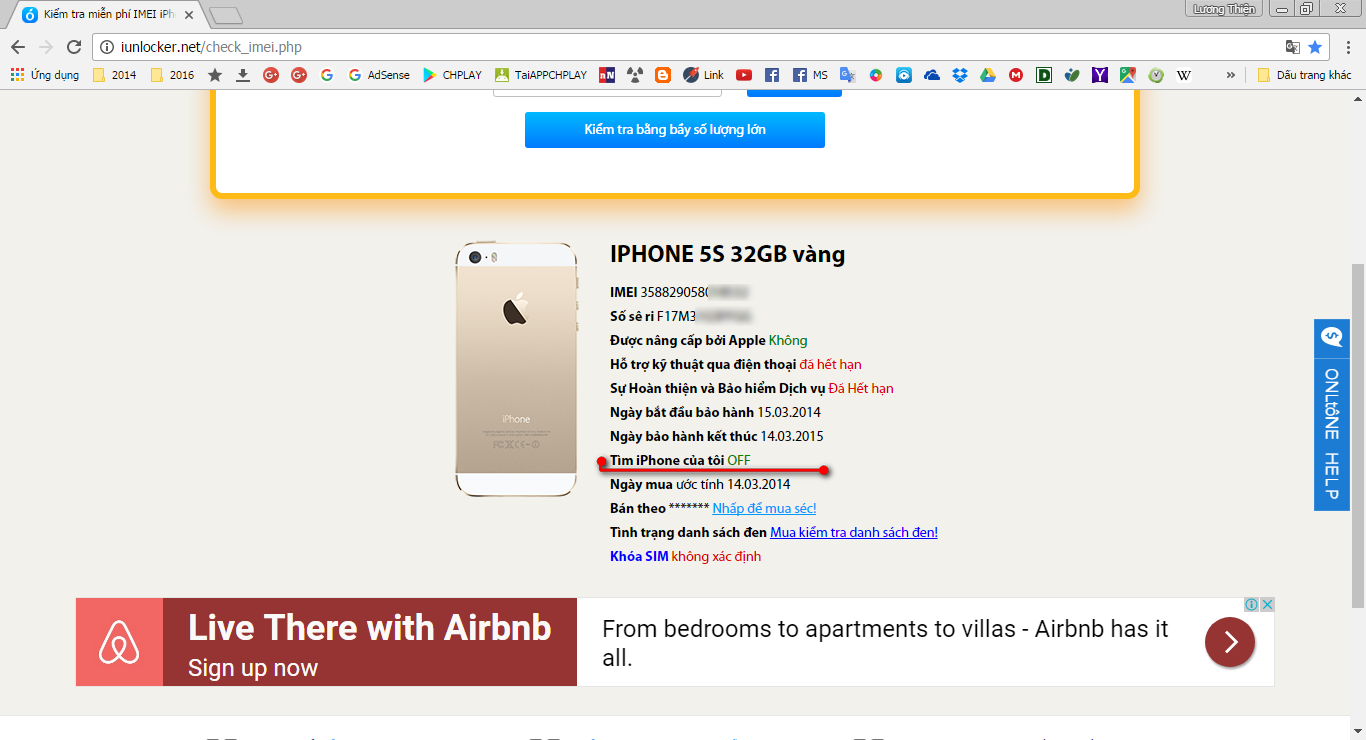
Đối với hình trên, ta thấy Find My iPhone của iPhone 5S hiện OFF -> Nghĩa là iCloud đối với máy này hiện không có.
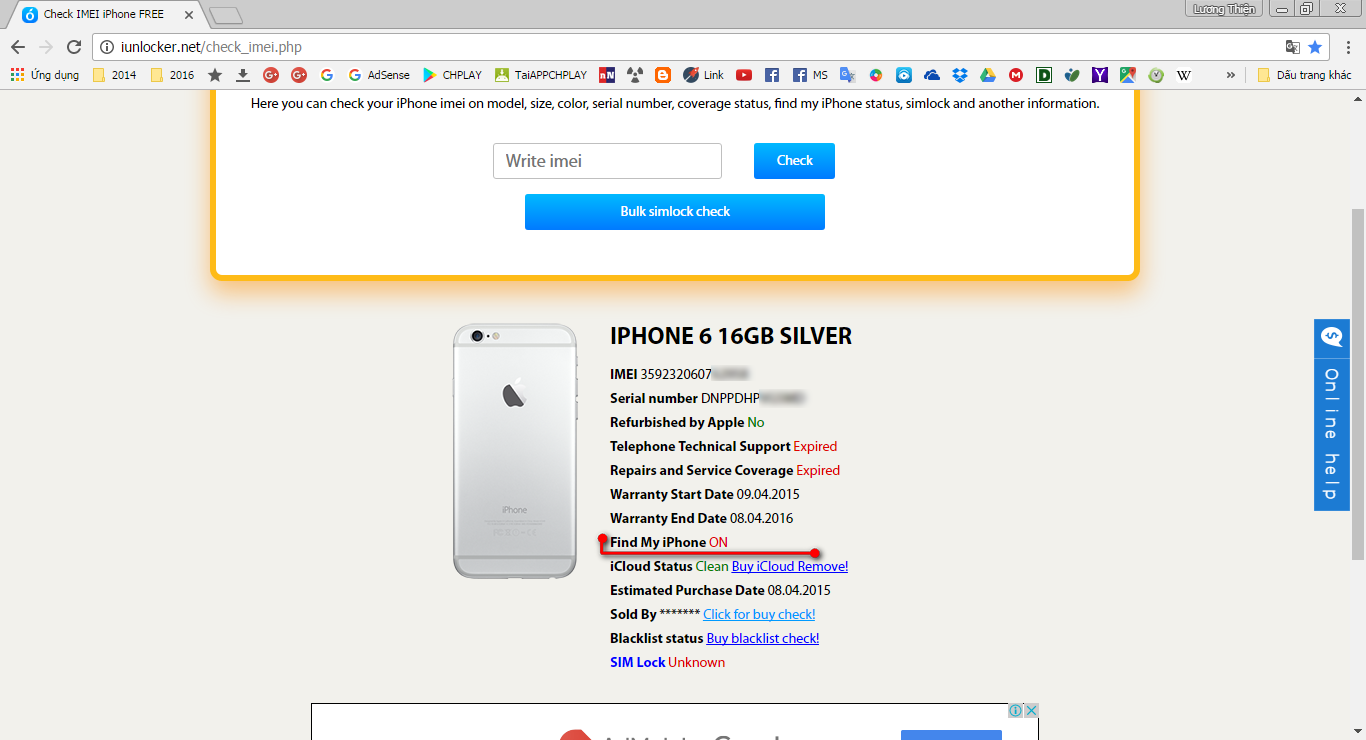
Đối với hình trên, ta thấy Find My iPhone của iPhone 6 hiện ON -> Nghĩa là iCloud đối với máy này hiện có.
[icon name=”angle-double-right” class=”” unprefixed_class=””] Xem thêm: Làm gì khi máy của bạn bị dính iCloud?
